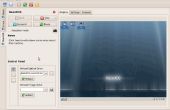Stap 3: Stap 2: Maak de virtuele Quilt blokken










Open Photoshop 6.0 elementen
1. Selecteerbewerken
2. Selecteer bestand, nieuw, leeg bestand
3. Vul in het pop-up bericht met:
Titel: in dit geval, we beginnen met blok 1
Breedte: instellen van de grootte op de afgewerkte quilt blok breedte. dat wil zeggen in dit geval 12 inch
Hoogte: de grootte ingesteld op de hoogte van de blok klaar quilt. dat wil zeggen in dit geval 12 inch
Pixels per inch: de grootte ingesteld op 72 pixels
4. Selecteer weergave, en zorg ervoor dat Linialenen raster beide vinkjes naast hen hebben zodat kunt u een gemeten raster voor uw quilt te blokkeren.
5. Selecteer bestand, openen, en open uw bestand van de gescande in weefsels.
6. Selecteer uw eerste stof voor blok 1 door te dubbelklikken op het image-bestand van de gescande stof
7. de stof afbeelding wordt geopend in Photoshop 6.0. Selecteer uw Rectangular Marquee,
Plaats de cursor in het beeld van de stof, links klik met uw muis, en sleep de cursor diagonaal te verhogen van de grootte van het "virtuele staal" binnen de gestippelde cursor lijn totdat deze overeenkomt met de grootte van uw quilt patroon stuk dat u wilt knippen van deze stof.
Selecteer nu bewerken, kopiëren, sluit uw stof-afbeelding die u zojuist hebt gekopieerd het virtuele staal uit, en selecteer bewerken, plakken om uw staal op uw virtuele quilt blok 1.
8. uw nieuw staal zal vullen het hele virtuele quilt blok scherm. Als het u terug naar de juiste maat, selecteer de Verplaats-functie, Klik met de linkermuisknop op een van de hoeken van uw swatch totdat er een tweepuntige pijl wordt weergegeven, houdt u uw linkermuisknop ingedrukt op uw muis en schuif de muis totdat het staal is teruggebracht tot de grootte van het daadwerkelijke patroon. In dit geval mijn negen Square Quilt blok bestaat uit negen 4" pleinen, of 3 rijen en 3 kolommen van 4" vierkanten te maken van een blok afgewerkte 12".
Plaats uw swatch stof in de juiste positie voor uw quilt blokontwerp door het bewegen van het met hetVerplaats-functie. Als u wilt roteren het patroon stuk, kijk rond de gemarkeerde omtrek voor uw swatch voor een beetje cirle die buiten de omtrek stokken. Wanneer u de cursor over deze cirkel plaatst, zal kleine cirkelvormige pijlen opduiken. Links klik met uw muis en houd de linker knop terwijl u de muis bewegen om te draaien uw stuk patroon in de juiste positie. De linker muisknop loslaat.
Linker klik op hetgroene vinkje wanneer uw staal in de juiste positie. is
9. als dit dezelfde stof patroon stuk wordt herhaald in deze quilt-blok, de Rechthoekige Marqueselecteren, plaatst u de cursor in de linkerbovenhoek van het staal van de stof en klik uw muis met de linkermuisknop. Houd de linker muisknopen schuif uw muis diagonaal omlaag totdat uw swatch weefsel rond de omtrek met een stippellijn gemarkeerd is.
Selecteer bewerken, samengevoegde kopiëren, bewerken, plakken. Uw staal van de stof in de juiste grootte wordt gedupliceerd. Uw nieuw staal wordt soms geplakt recht op de top van naar de vergevorderd men. Gebruik de Verplaats-functie om te plaatsen het nieuwe staal waar u graag in uw patroon.
U kunt alleen bewerken, plakken maken zoveel meer dubbele swatces desgewenst zijn in dit blok van de quilt.
10. om te selecteren de volgende stof voor Quilt blok 1, links klik op bestand, Open, en links klik op de volgende stof uit uw stof-map die u wilt gebruiken in dit blok. Stappen 6-9 om te voltooien van het blok
11. als uw quilt blok patroon driehoeken, cirkels, ruiten enz bevat:
a) aan een driehoek stof staal maken: links klik met je muis op het pictogram van de Polygonale Lasso Tool , en plaats de cursor in een van de hoeken van de driehoek. Klik met de linkermuisknop, laat de linkermuisknop los op uw muis (koos de linker bovenhoek van mijn driehoek) en verplaats de cursor naar de volgende hoek van uw driehoek (ik mijn cursor omlaag verplaatst 4"). Klik met de linkermuisknop. Laat de linkermuisknop los op uw muis en ga met uw cursor diagonaal op de derde hoek van uw driehoek (de mijne was 4" aan de rechterkant van mijn uitgangspunt). Klik met de linkermuisknop. Laat de linkermuisknop los op uw muis en verplaats de cursor terug naar uw vertrekpunt om ervoor te zorgen dat u Klik met de linkermuisknop op hetzelfde punt dat je op hebt gestart. Dit zal nu uw driehoekige stof staal met een stippellijn benadrukken. Selecteer bewerken, kopiëren, bewerken plakken om te plaatsen uw driehoek op uw quilt te blokkeren, en gebruik de Verplaats-functie zoals beschreven in punt 8 formaat en verplaatsen van uw driehoek op de juiste plaats.
b) maken een cirkelvormige structuur staal:
Is het makkelijkste om eerst een vierkante staal van uw fabric die gelijk is aan de diameter van uw afgewerkte cirkel te maken. Om te maken een 4"-cirkel, maakt u eerst een 4" vierkant van uw stof met behulp van stappen 6 tot en met 8.
Dan, Klik met de rechtermuisknop op uw Rectangular Marquee tool. Selecteer de Elliptische selectiekader door links te klikken met de muis. De cursor naar de linker bovenhoek van uw stof staal 4". Linksklik op de hoek, houd de linker muisknop knop op uw muis, en schuif je muis diagonaal naar de rechterbenedenhoek. Laat de linkermuisknop los. Hieruit blijkt uw cirkel 4" met een stippellijn. Selecteer bewerken kopiëren, bewerken plakken te plaatsen van uw OneCare-netwerk op uw quilt te blokkeren, en gebruik de Verplaats-functie zoals beschreven in punt 8 uw OneCare-netwerk naar de juiste plaats klom.
12. Sla uw Quilt blok 1 en blijven bouwen aan elk unieke blok in uw quilt totdat u een blok van de virtuele quilt voltooid voor elke unieke blok in uw quilt. U hoeft slechts op één van elk unieke blok, zoals u kunt kopiëren en plakken van dubbele blokken die herhalen in uw quilt patroon